移动硬盘是人们备份数据、存储文件的重要工具,有时候我们可能需要取消硬盘上的分区,重新分配存储空间。本文将介绍如何简单地取消移动硬盘的分区,让您轻松实现操作。
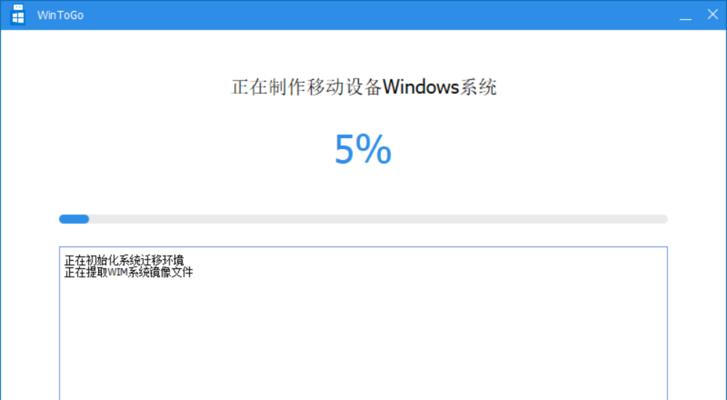
1.确认移动硬盘连接状态
确保您的移动硬盘已正确连接到电脑,检查其是否被识别并显示在“我的电脑”或“此电脑”中。

2.打开磁盘管理工具
在Windows系统中,点击鼠标右键,选择“管理”,进入“计算机管理”界面,然后点击左侧导航栏中的“磁盘管理”。
3.查看硬盘分区信息
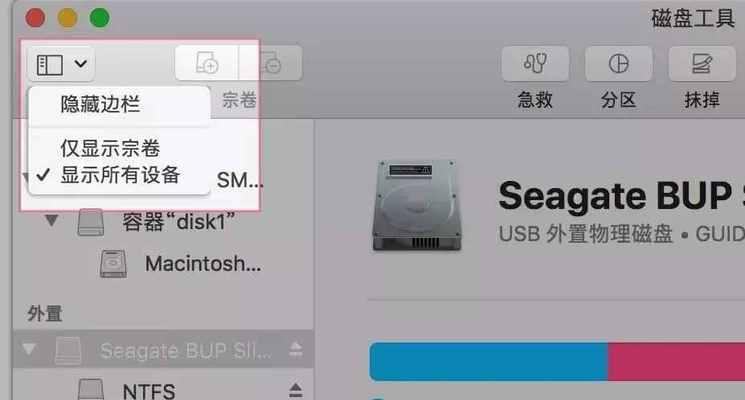
在磁盘管理界面中,可以看到连接的移动硬盘以及其所有分区的信息,包括分区号、卷标、文件系统类型等。
4.选择要取消的分区
根据您的需求,选择需要取消的分区,在该分区上点击鼠标右键,选择“删除卷”。
5.确认删除操作
系统将弹出一个确认提示框,提醒您该操作将删除选定的分区上的所有数据,确认后点击“是”继续。
6.取消分区
系统将执行取消分区的操作,这个过程可能需要一些时间,请耐心等待。
7.完成取消分区
取消分区完成后,您可以在磁盘管理界面中看到已取消分区的空间变为未分配状态。
8.创建新的分区(可选)
如果您希望重新进行分区操作,可以右键点击未分配的空间,选择“新建简单卷”,按照向导进行操作即可。
9.分配盘符(可选)
如果您希望给新建的分区分配盘符,可以右键点击该分区,选择“更改驱动器号和路径”,按照提示进行操作。
10.格式化新建分区(可选)
如果您创建了新的分区,并希望在其中存储数据,可以右键点击新分区,选择“格式化”,按照向导进行格式化操作。
11.确认取消分区结果
在取消或重新分区操作完成后,可以通过“我的电脑”或“此电脑”中看到硬盘空间的变化。
12.注意事项
在取消分区操作前,请备份重要数据,以免误操作导致数据丢失。取消分区操作不可逆,所以请谨慎操作。
13.取消分区的作用
通过取消分区,您可以重新规划硬盘空间,满足不同存储需求,提高硬盘的利用率。
14.其他取消分区方法
除了使用磁盘管理工具,还可以使用一些第三方软件来取消硬盘分区,具体操作可根据自己的需求选择合适的方法。
15.
本文介绍了如何通过简单的操作取消移动硬盘的分区,您可以根据自己的需求重新规划硬盘空间,提高使用效率。
取消移动硬盘的分区是一个简单的操作,只需要在磁盘管理工具中选择相应的分区并进行删除即可。然而,在操作前务必备份重要数据,并谨慎处理以防误操作导致数据丢失。通过取消分区,您可以重新规划硬盘空间,满足不同存储需求,提高硬盘的利用率。除了磁盘管理工具,还可以使用第三方软件进行分区操作,根据个人需求选择合适的方法。希望本文对您有所帮助,顺利完成取消硬盘分区的操作。
